Comment utiliser Apache au lieu du serveur web par défaut Omniware
Prérequis
Il peut être utile de mettre à jour Omniware pour être sûr que vous disposez des derniers programmes Omniware.
1) Lancez l'AdminTool et accédez à l'onglet Serveur web
Cliquez sur la vignette Gérer les serveurs web, cochez la case "Utiliser un autre serveur Web HTTP" car vous souhaitez utiliser Apache.
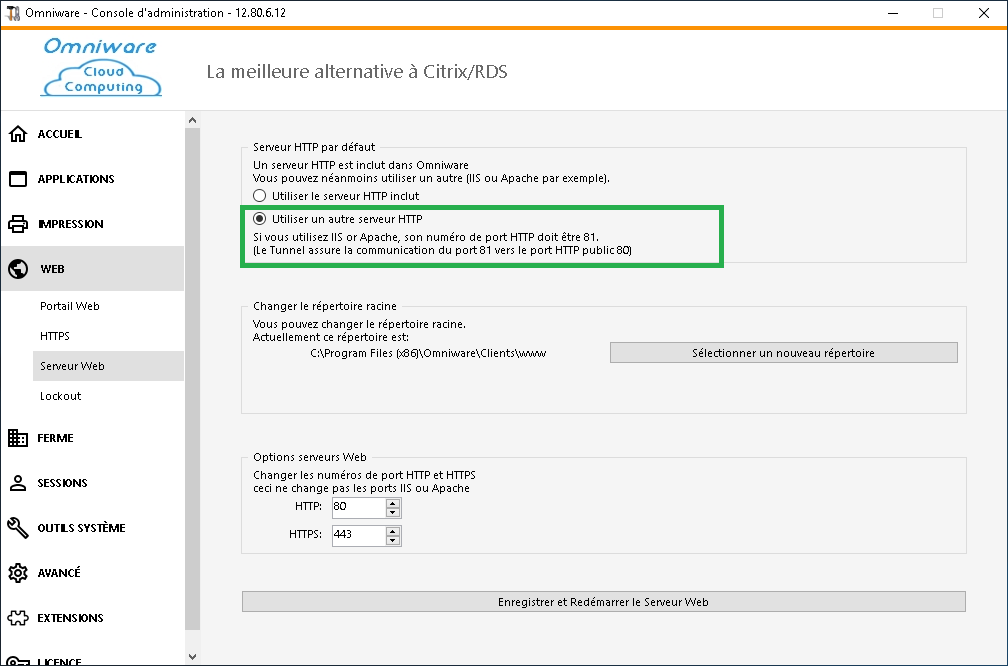
Ensuite, utilisez le bouton Sélectionner un nouveau chemin racine du serveur
web pour indiquer à Omniware où sera la nouvelle racine du dossier
web.
Omniware copiera les fichiers/dossiers demandés dans ce nouveau dossier racine et,
à ce stade, le paramètre Omniware pour Apache sera presque terminé.
Une fenêtre contextuelle vous recommandera de modifier le port HTTP d'Apache pour
le port 81:
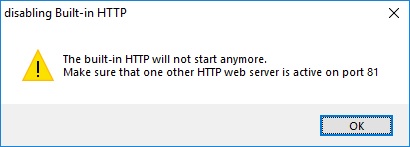
Il est maintenant temps de configurer Apache.
2) Configuration d’Apache
Modifiez le HTTP de 80 à 81.
La manière spécifique de procéder dépend de votre version d'Apache et de vos paramètres Apache actuels.
Nous vous conseillons de sauvegarder tout fichier de paramètres Apache avant de le modifier afin de pouvoir le restaurer si nécessaire.
Généralement, vous pouvez modifier le port d’écoute Apache en modifiant le fichier httpd.conf qui se trouve dans le répertoire "Apache\conf":
Listen 81 Une fois fait, redémarrez le service Apache.
3) Retour à l’outil de gestion des serveurs web Omniware
Vous pouvez définir les ports HTTP et HTTPS dans l'outil de gestion web Omniware. Nous vous recommandons d'utiliser des ports standards mais cette fonctionnalité peut être pratique lorsque vous essayez d'éviter un conflit avec un autre processus.
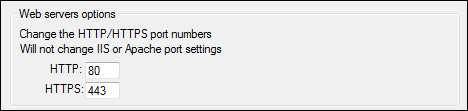
4) Dernières étapes
Pour l’imprimante universelle, nous aurons besoin d'écrire dans le dossier PRINTS.
Vérifiez donc que Tout le monde/Utilisateurs ... ont les droits complets sur le dossier ... / prints.
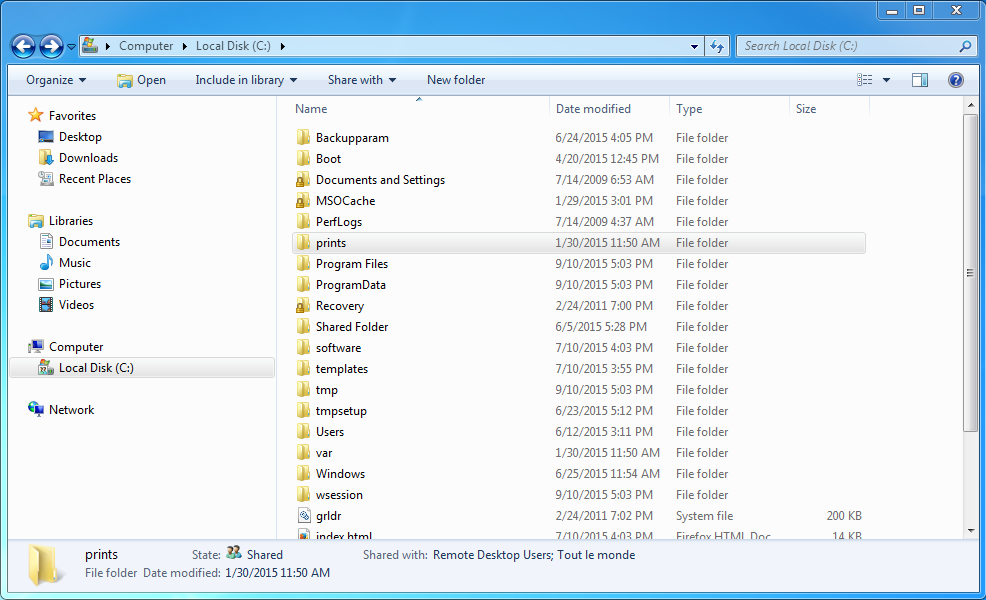
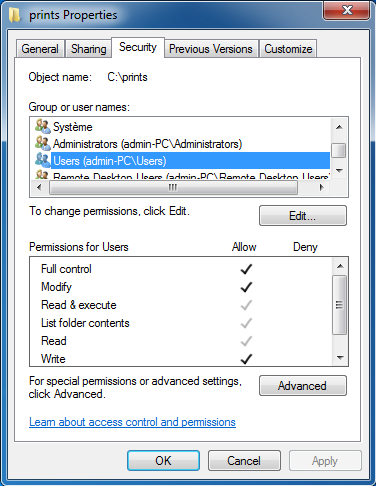
Sélectionnez ensuite le fichier .html que vous souhaitez utiliser comme page d'accès web dans:
C:\Program Files(x86)\Omniware\Clients\www et copiez-le sous le nom de "index.html" dans votre dossier racine web, il s’agit généralement du répertoire "Apache\htdocs".
5) Paramètres spécifiques pour le portail de passerelle Omniware, l'équilibrage de charge et/ou le transfert de fichiers HTML5
Si vous souhaitez utiliser ce système Apache en tant que portail de passerelle Omniware et/ou utiliser la fonction d'équilibrage de charge du portail de passerelle Omniware et/ou utiliser la fonctionnalité de transfert de fichiers HTML5, vous devrez autoriser l'exécution de scripts GCI Omniware par Apache.
Tout d’abord, le module CGI doit être activé dans Apache.
Modifiez le fichier httpd.conf trouvé dans le répertoire "Apache\conf" et recherchez une ligne semblable à celle-ci:
;LoadModule cgi_module modules/mod_cgi.so Retirer le ";" pour activer le module CGI:
LoadModule cgi_module modules/mod_cgi.so Ensuite, trouvez une ligne commençant par:
AddHandler cgi-script Et ajoutez l'extension .exe pour autoriser les fichiers .exe à être gérés en tant que programmes CGI par Apache:
AddHandler cgi-script.exe Enfin, vous devez indiquer à Apache que le dossier "cgi-bin" Omniware contient des programmes CGI. Pour ce faire, vous devez ajouter la ligne suivante dans le fichier httpd.conf situé dans le répertoire "Apache\conf":
ScriptAlias /cgi-bin/ "C:/Program Files (x86)/Omniware/Clients/www/cgi-bin/"
Une fois fait, redémarrez le service Apache.
Si vous rencontrez un problème lors de la configuration de CGI sur votre serveur Apache, veuillez vous reporter à la documentation officielle d'Apache.
Vérification de vos paramètres: Pour valider vos paramètres, ouvrez un navigateur web sur votre serveur et accédez à http://localhost/cgi-bin/hb.exe. Si vous obtenez une page d'erreur Apache, vous rencontrez un problème dans votre configuration Apache. Si vous obtenez une ligne de texte/chiffres, tout va bien!
